域控搭建
环境准备
两台windows虚拟机
主域控为:windows server2012
子域为:win10
虚拟机设置网段
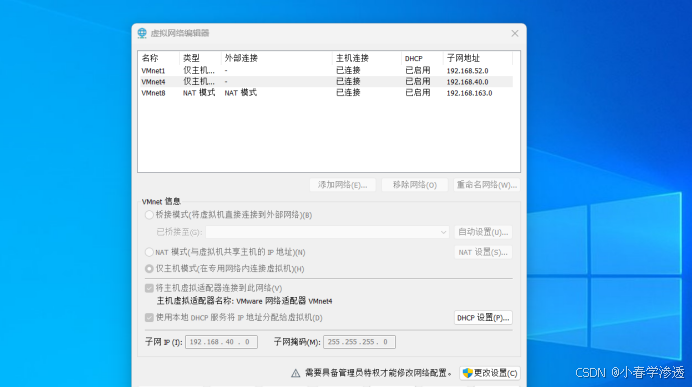
Win10网络设置
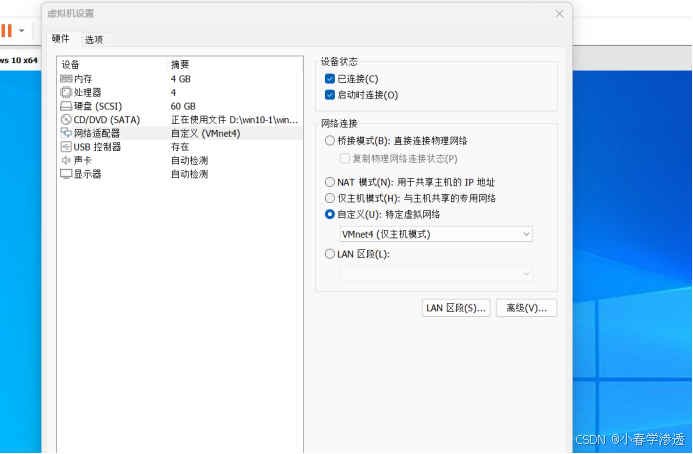
Windows server2012网络设置
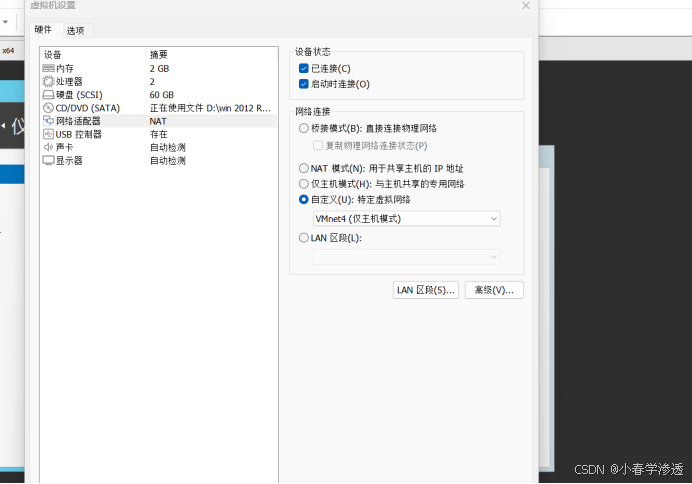
Windows server2012网络适配器
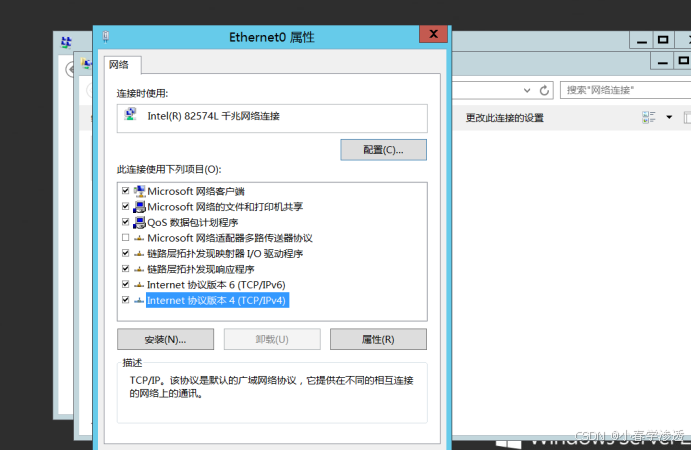
设置
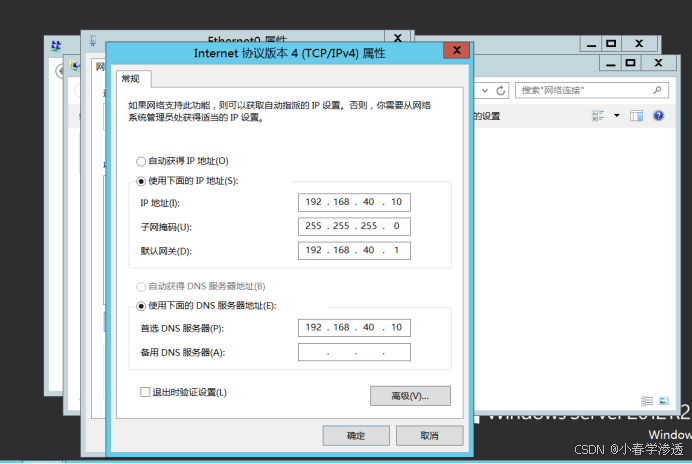
识别成功
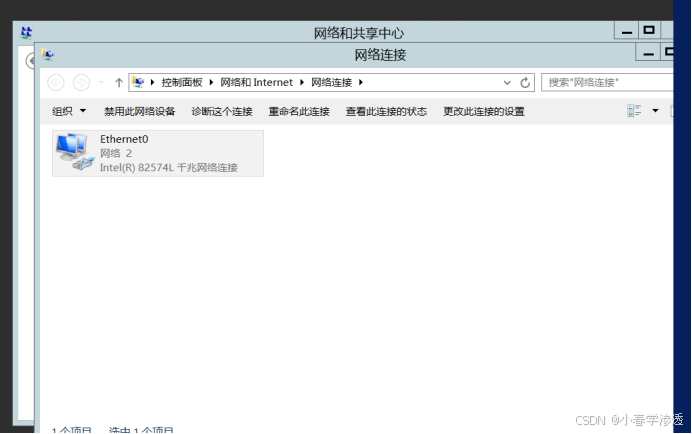
更改计算机名字
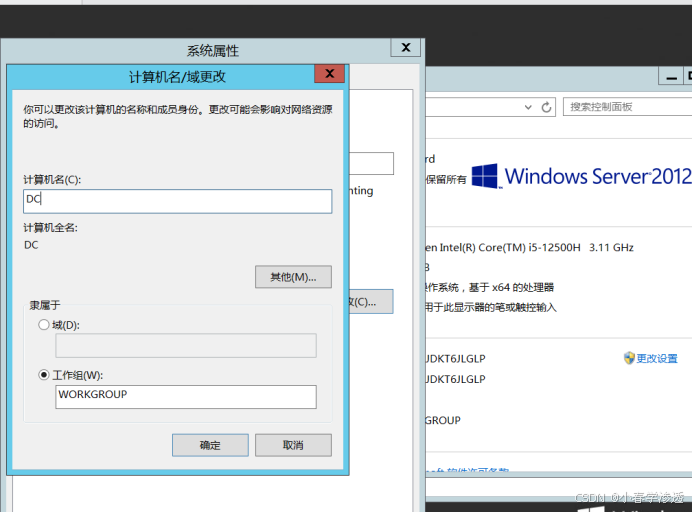
等待重启
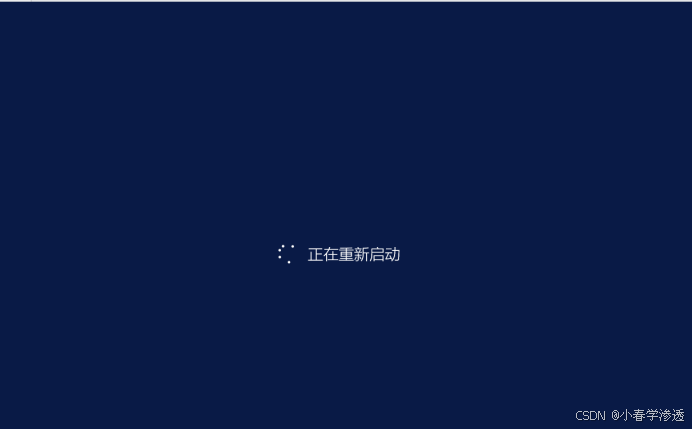
Win10网络适配器
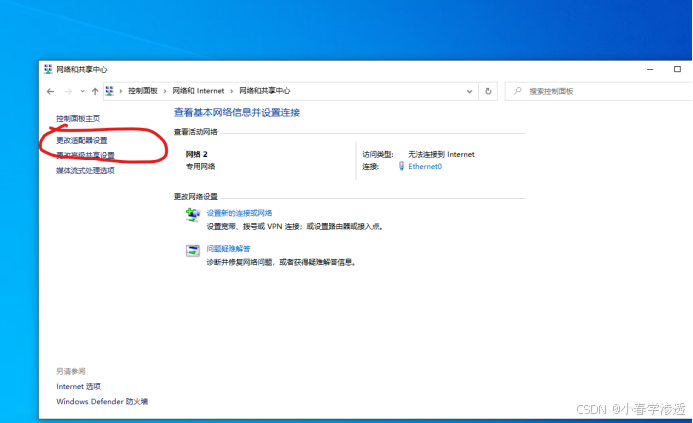
设置
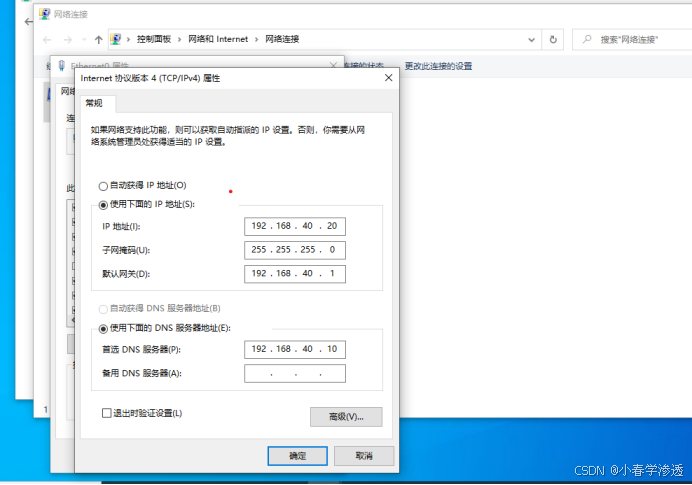
识别成功
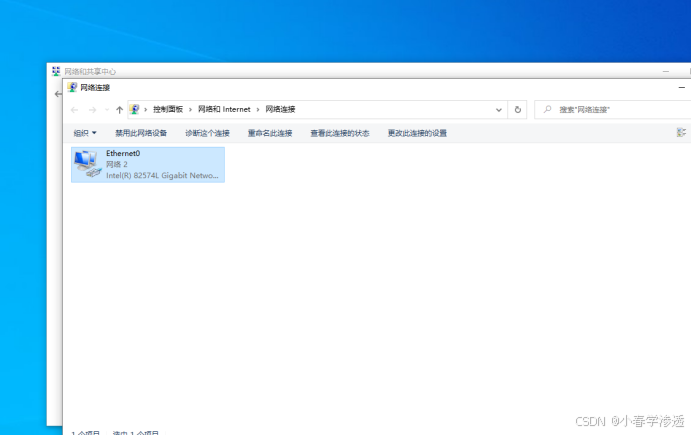
安装域控制器与DNS服务器
登陆windows server 2012 R2,会自动弹出"服务器管理器"窗口
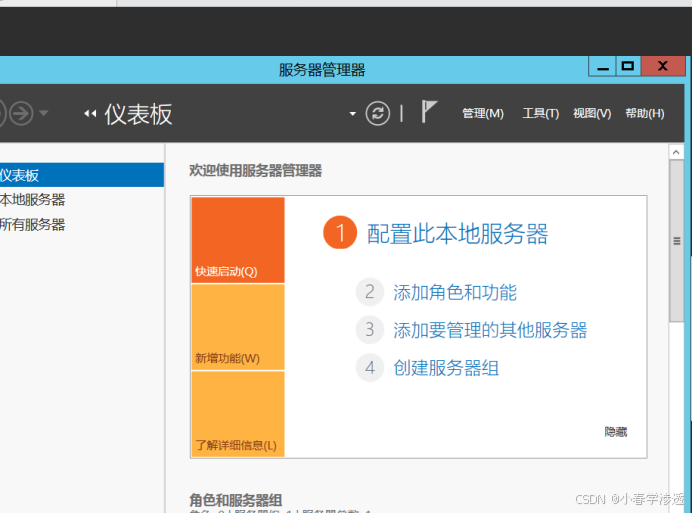
单击"添加角色和功能",进入"添加角色和功能向导"
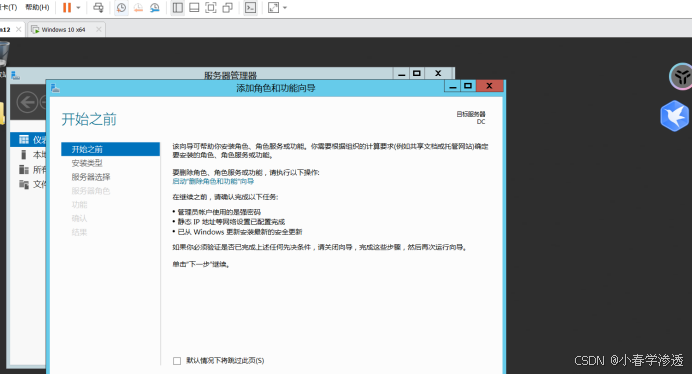
点击"下一步"进入安装
选择"基于角色或者基于功能的安装",之后进入下一步
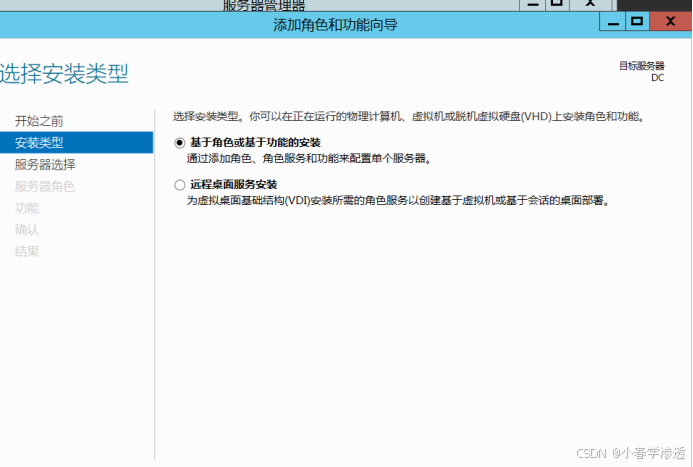
在这里只显示了这台server 2012,保持默认。选择下一步
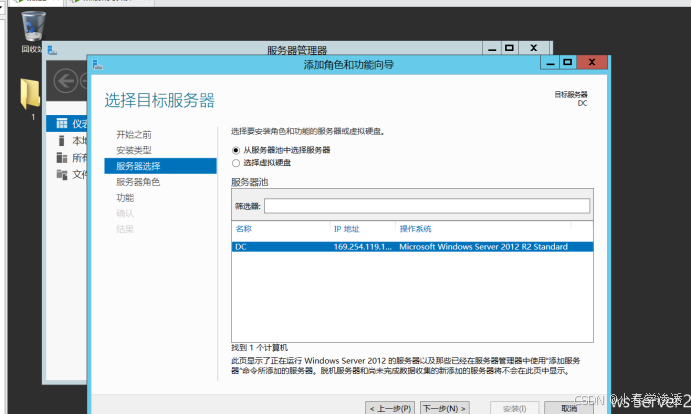
在"服务角色"中勾选 “Active Directory域服务” 和 “DNS服务器”
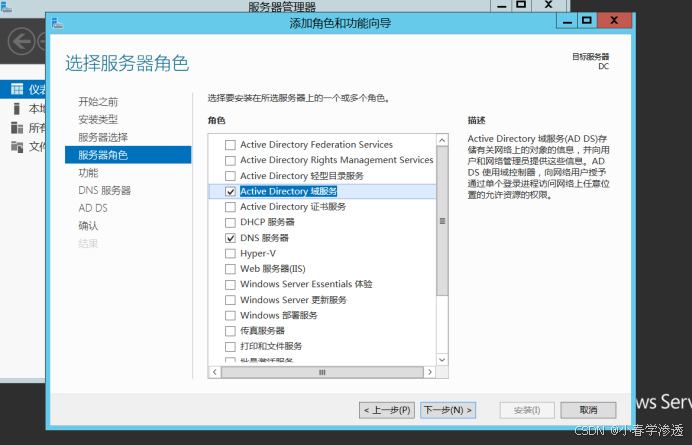
“功能"界面保持默认,继续下一步
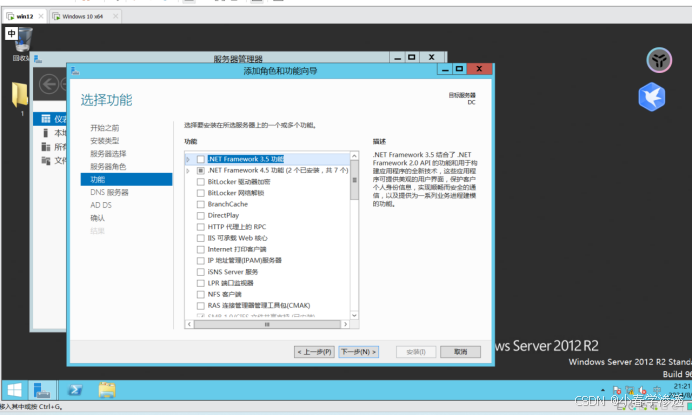
接下来的"DNS服务器” "AD DC"直接默认下一步
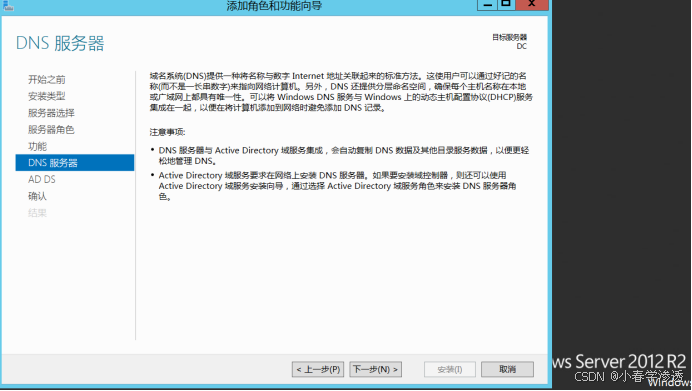
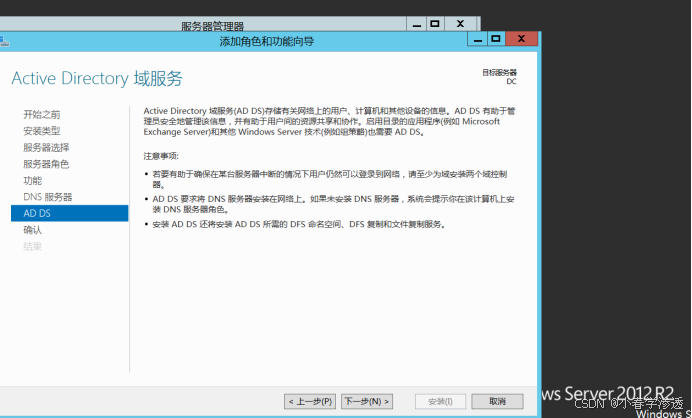
在"确定"页面 勾选 “如果需要,自动重新启动目标服务器”,然后选择安装
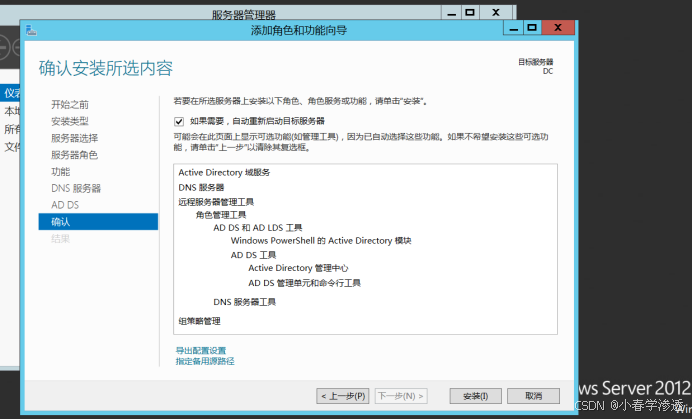
、进入安装,安装完之后不要点击关闭按钮
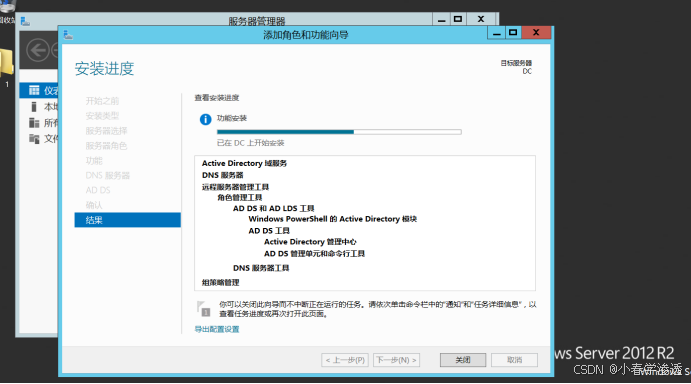
4.升级服务器
安装AD域服务后,需要将此服务器提升为域服务器。单击"将此服务器提升为域控制器"
(如果不小心点击了"关闭"按钮,可以打开"服务器管理器"界面进行操作,在界面右上角可以看到一个中间有"!“的三角形按钮。单击该按钮)
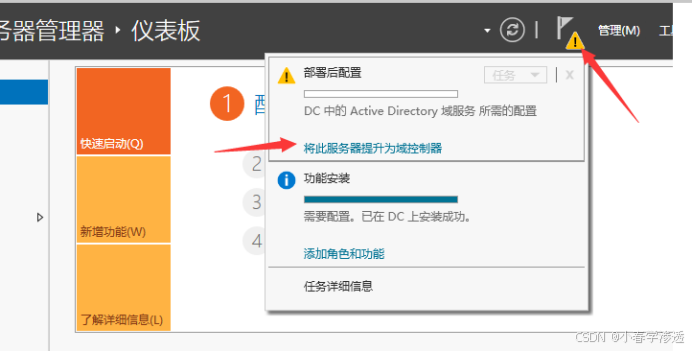
接着"进入AD域服务配置向导”,在"部署配置"部分单击选中"添加新林"并设置你的域名
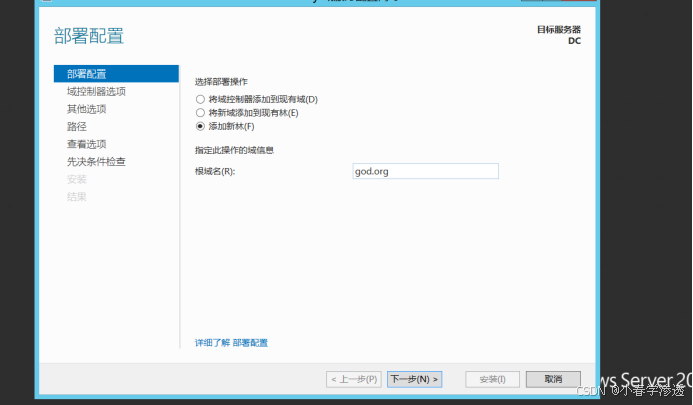
在"域控制器选项",将林功能级别、域功能级别都设置为"windows server 2012 R2"
并设置目录还原模式的密码
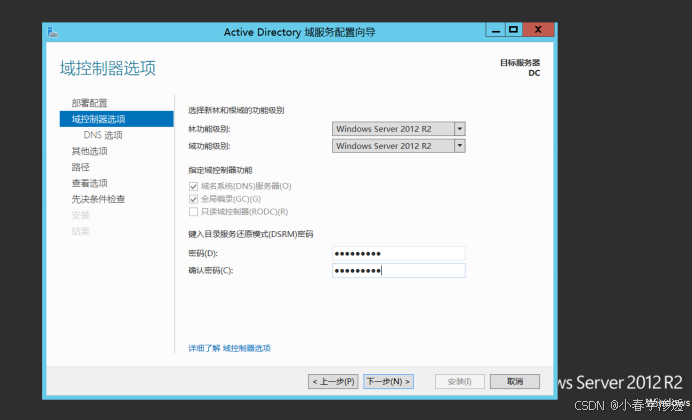
在"DNS选项"页面中会发出警告,不予理会直接下一步
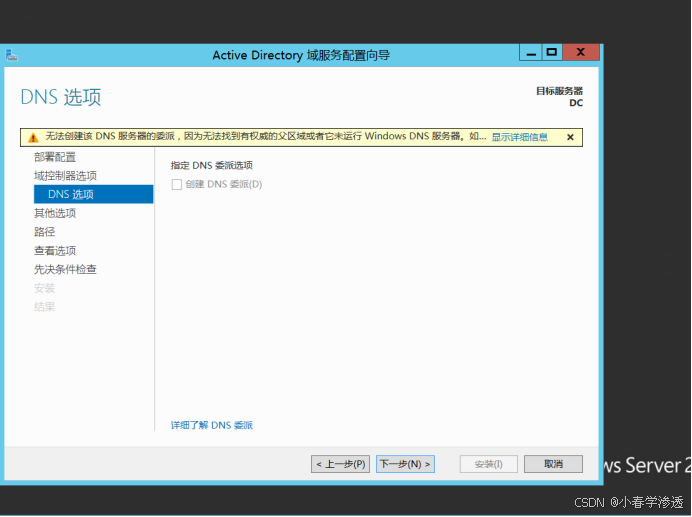
"其他选项"中的NETBIOS域名保持默认,继续下一步
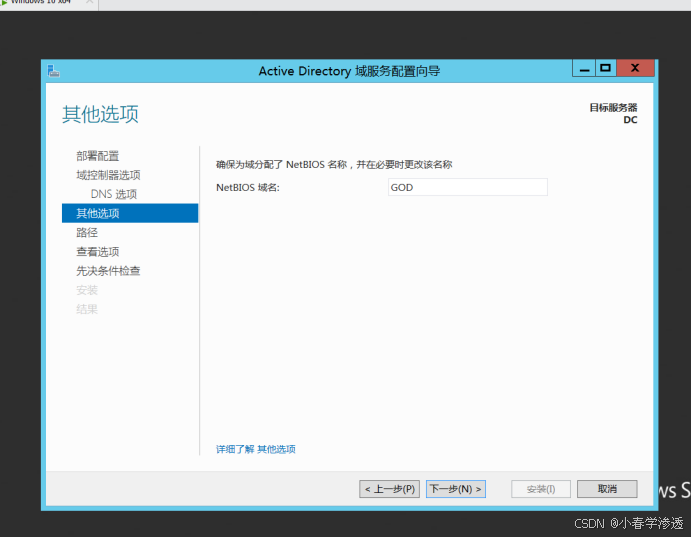
在"路径"选项中可以选择"数据库、日志、SYSVOL"文件夹的路径,可以选择默认路径,之后进入下一步
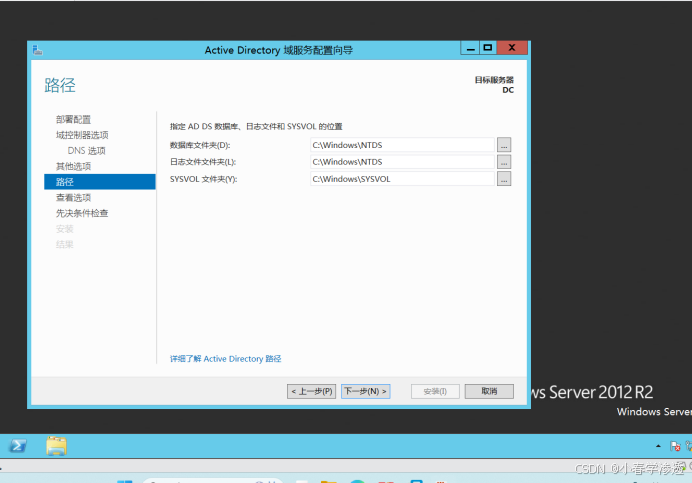
继续保持默认,进入下一步
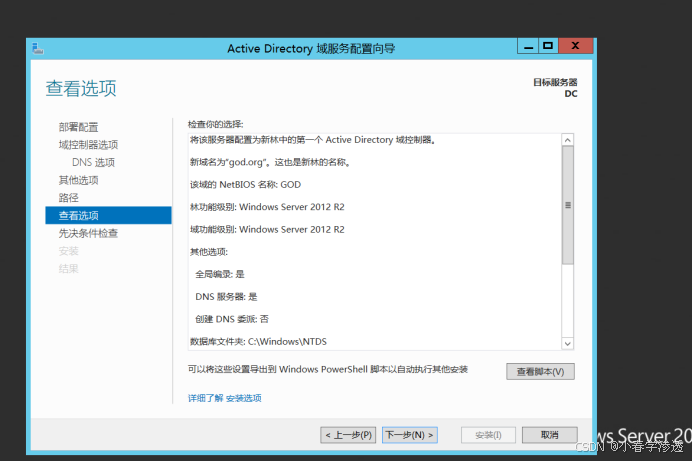
最后单击"安装",安装之后会自动重新启动

在重启之后,需要使用域管理员账户"GOD\Administrator"登陆。此时,
在"服务器管理器"界面中就可以看到AD DS、DNS服务了


创建Active Directory 用户
为其他域机器添加域控制器账户。
在"Active Directory 用户和计算机"界面选择"Users"目录并单击,在右键弹出的快捷菜单选择新建添加用户
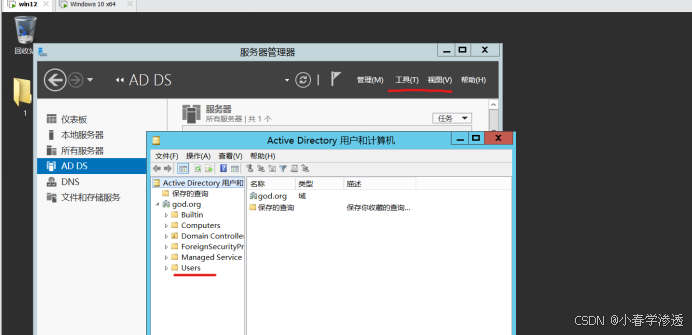
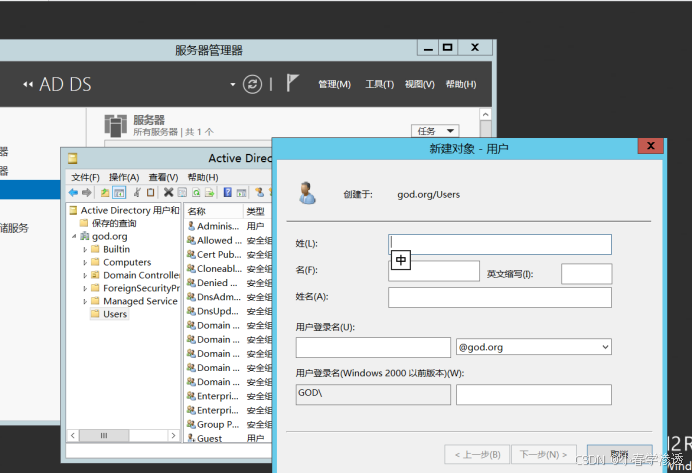
创建用户
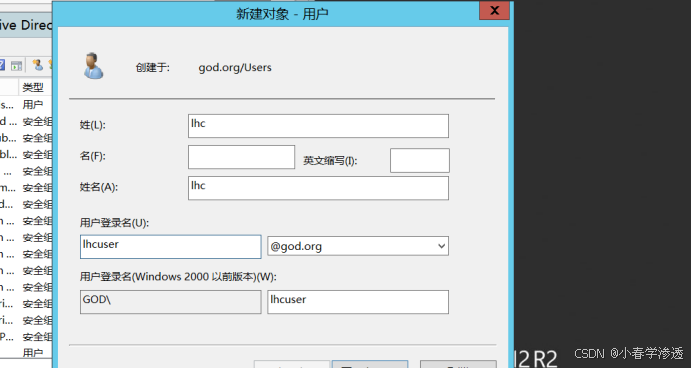
确定密码
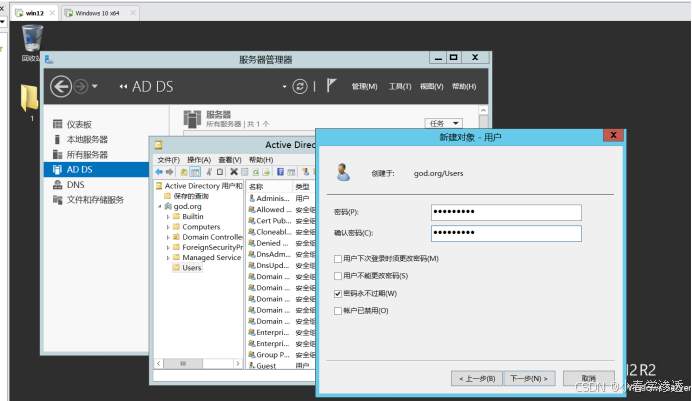
点击完成
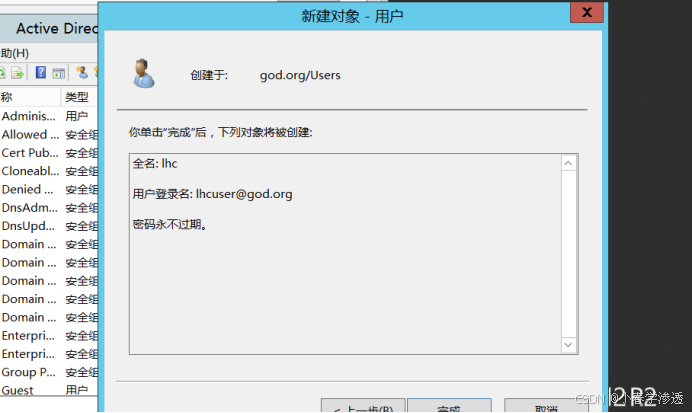
ping域名,检测连通性
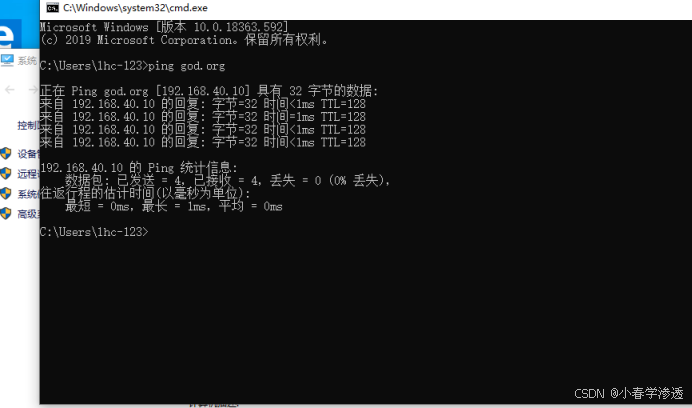
接下来将主机添加到域控
修改计算机名以便识别。输入域名。点击确定
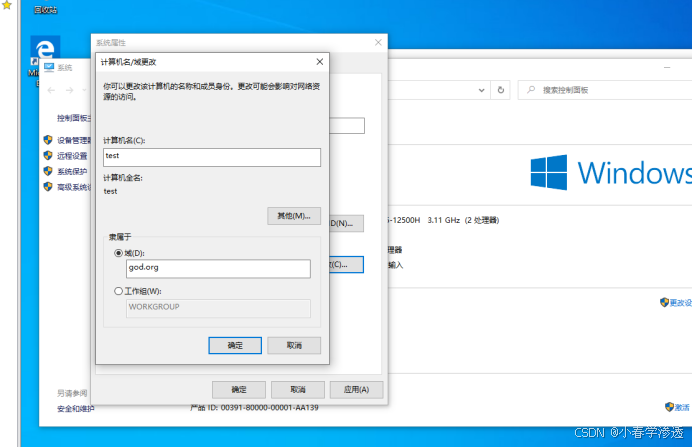
验证域控,输入域控管理员账号及密码
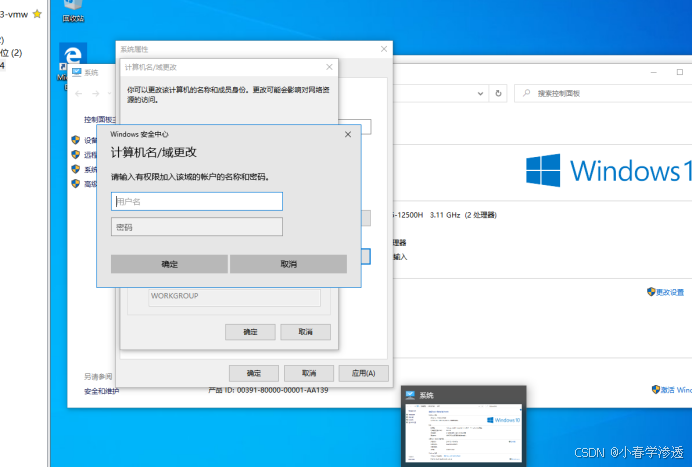

重启
Ipconfig /all
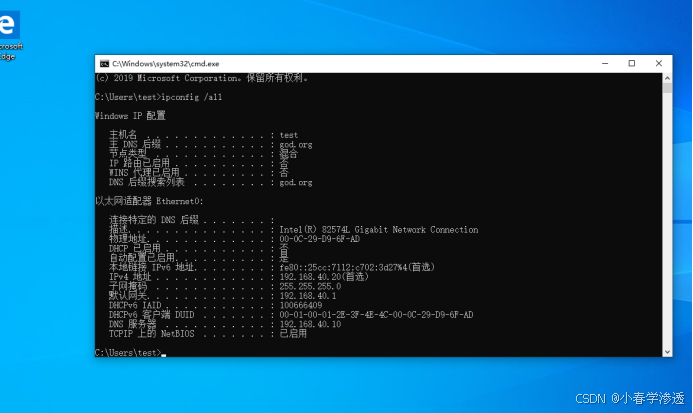















![点击clean失败的操作Error running ‘demo4 [clean]‘ No valid Maven installation found.](https://i-blog.csdnimg.cn/direct/95f44ce3e08b4f96b5479cbc9d680f47.png)



